Granska ett 3D-objekt som ska användas med Dynamics 365 Guides eller Power Apps
När du har exporterat en GLB-fil som ska användas med Microsoft Dynamics 365 Guides eller Power Apps kan du förhandsgranska den med Windows 3D-visningsprogram. Använd 3D-visningsprogrammet för att visualisera de enskilda strukturkanalerna. Information om till exempel antal trianglar och ritanrop gör det lättare att bekräfta att modellen uppfyller de rekommenderade prestandamålen.
Öppna 3D-visningsprogrammet.
Dra en GLB-fil till visningsområdet (eller välj Arkiv>Öppna för att bläddra till en GLB-fil).
Välj fliken Statistik och skuggning på skärmens högra sida för att börja visualisera olika komponenter i GLB-filen.
Använd kryssrutorna för att aktivera och inaktivera de olika visualiseringarna i visningsområdet.
Om enheten har en kamera kan du dra skjutreglaget Mixad verklighet till positionen På och placera tillgången som ska förhandsgranskas i din värld.
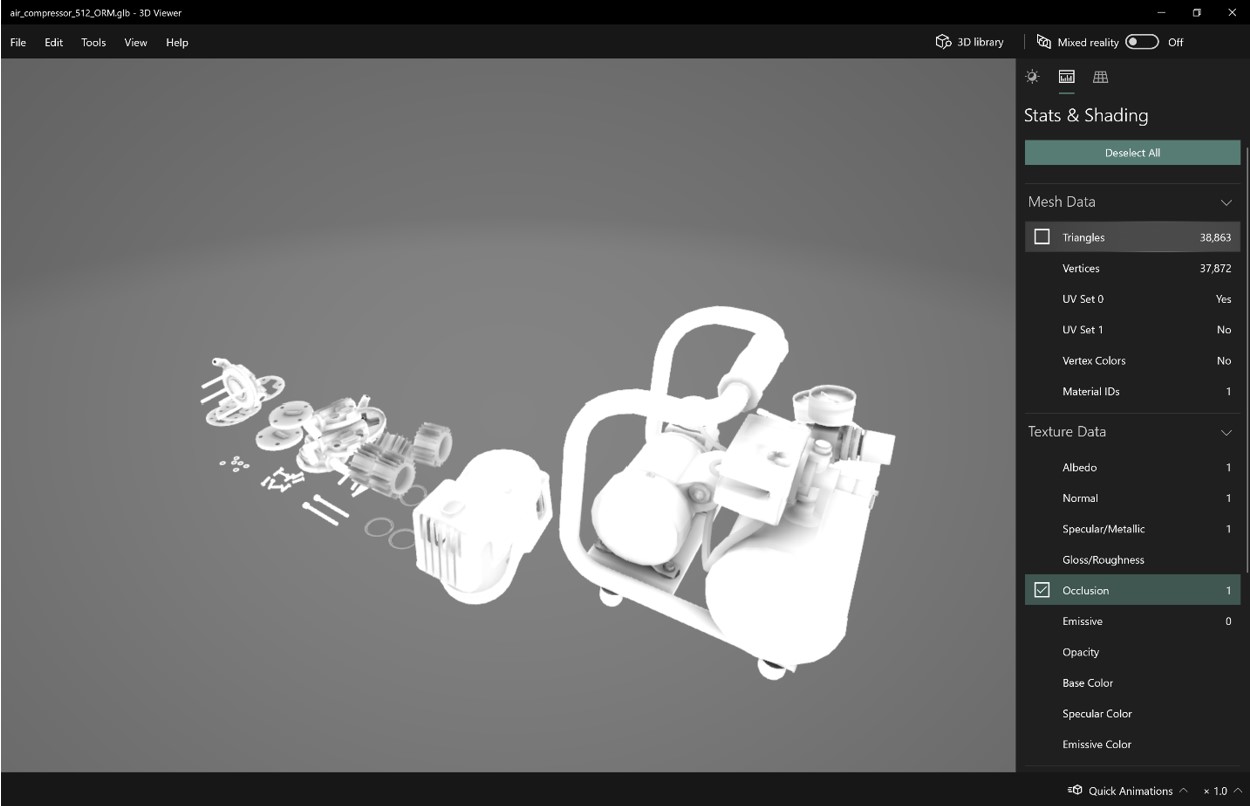
Se till att din modell överensstämmer med den rekommenderade optimeringen för den plattform du skapar innehåll för.
Tips
Babylon.JS Visningsprogram för vebb är ett annat bra alternativ om uppladdningen av modellen inte är ett problem.
Om modellen kräver ytterligare redigering eller animeringsarbete i ett annat mellanlagringsprogram kan du använda FBX som ett mellanliggande filformat. FBX är ett Autodesk-utbytesformat som är utformat för att bevara redigeringsdata som kan krävas av mellanlagringsprogrammet.